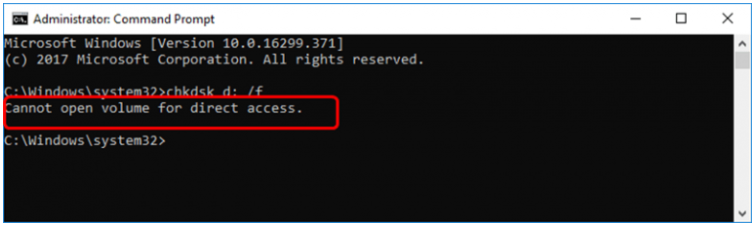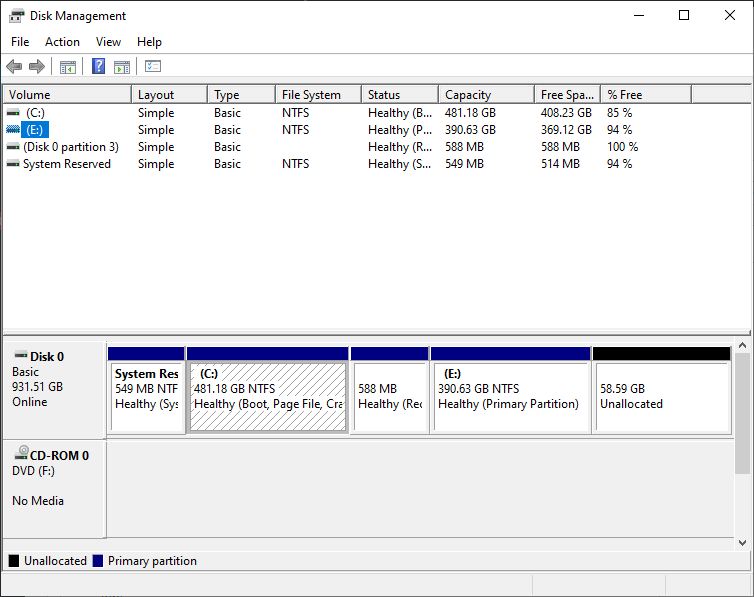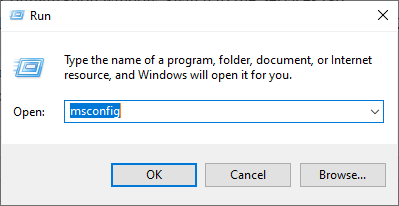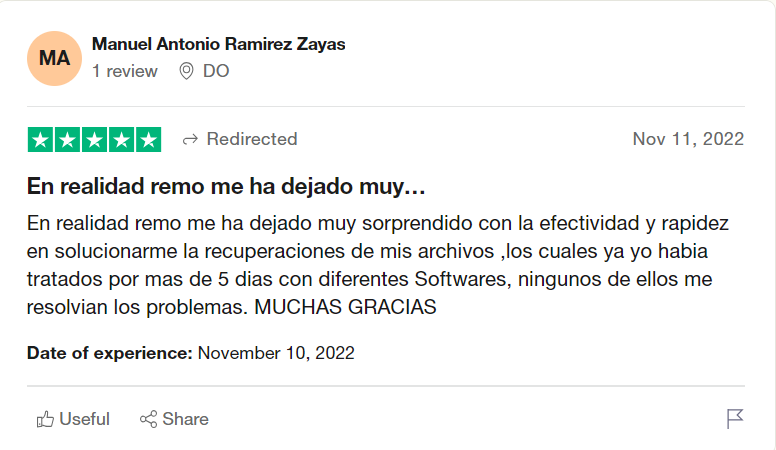Mi teléfono inteligente que tiene una tarjeta SD residente está dañado. Por lo tanto, lo eliminé de mi teléfono inteligente y lo conecté a mi sistema operativo Windows 10, e intenté ejecutar CHKDSK desde el símbolo del sistema para reparar esta tarjeta SD, pero me encontré con un “cannot open volume for direct access” error. ¿De qué se trata este error y cómo lo soluciono?
Si ha encontrado el error "No se puede abrir el volumen para acceso directo" en su tarjeta SD y otro dispositivo de almacenamiento, este artículo es para usted. En esta lectura, aprenderá sobre el error, las causas y las soluciones efectivas para solucionarlo. Antes de seguir adelante con los detalles, primero comprendamos más sobre el error.
¿Qué Significa No se Puede Abrir el Volumen para Acceso Directo?
No se puede abrir el volumen para el acceso directo es un común error asociado con tarjeta SD corrupta, USB y discos duros. Este error ocurre debido a la corrupción de DBR o cualquier daño físico a su dispositivo de almacenamiento. La corrupción se puede arreglar fácilmente siguiendo las soluciones dadas en la sección a continuación.
¿Causas del error No se puede abrir el volumen para acceso directo?
- Corrupción DBR – DBR es el primer sector del Master Boot Record, DBR contiene todo lo necesario para iniciar el sistema operativo. Por lo tanto, si el DBR está dañado, este error es común.
- Daño físico – La razón probable detrás de este error podría ser un daño físico, los dispositivos de almacenamiento son vulnerables y el daño podría resultar en el error
Nota – En caso de daño físico, los siguientes métodos podrían no funcionar si su no se reconoce la tarjeta SD mientras está conectado al sistema operativo Windows.
En la siguiente sección a continuación, lo guiaremos a través de soluciones sencillas sobre como reparar no se puede abrir el volumen para acceso directo abrir para acceder directamente a su tarjeta SD, USB o disco duro.
Cómo Reparar no se Puede Abrir el Volumen para Acceso Directo en Tarjeta SD, USB, Disco Duro?
Para reparar no se puede abrir el volumen para acceso directo error en la tarjeta SD, USB o disco duro siga las soluciones que se dan en la sección siguiente
- Usar explorador de archivos
- Usar administración de discos
- Ejecute CHKDSK en un entorno de arranque limpio
Nota - Todos los métodos mencionados aquí involucran operaciones que conducen a la pérdida de datos. Intente recuperar sus datos con el software Remo Data Recovery
Como Para Reparación no se Puede Abrir el Volumen Para Acceso Directo SD?
- Abierta This PC.
- Haga clic derecho en el dispositivo o SD card/ USB/ partitionnecesitas formatear.
- Escoger Format.
- Elija un nuevo sistema de archivos y configure las opciones restantes.
- Espere a que finalice el proceso.
Corrija el error CHKDSK usando administración de discos
- Ir a This PC > Manage > Disk Management.
- Right-click la tarjeta SD o cualquier dispositivo de almacenamiento que desee formatear y haga clic en Format.
- Configure las opciones e inicie el proceso de formateo.
Ejecute CHKDSK en un entorno de arranque limpio
- Prensa Windows + R y entrar
- En la ventana Configuración del sistema, cambie a la pestaña Servicios.
- Marque Ocultar todos los servicios de Microsoft y haga clic en Disable all> Apply > OK.
- Luego vaya a la pestaña Inicio y haga clic en Abrir Administrador de tareas.
- Haga clic en cada elemento y elija Desactivar.
- Reinicie su computadora y ejecute CHKDSK nuevamente.
Nota - Verifique esta información si en caso comando CHKDSK borra sus archivos.
Después de seguir los métodos mencionados anteriormente, podrá reparar no se puede abrir el volumen para acceso directo. Durante el proceso de implementación de estos métodos, es posible que encuentre un escenario de pérdida de datos debido al formateo de su dispositivo de almacenamiento.
Una vez que haya formateado correctamente el dispositivo de almacenamiento, el siguiente paso es recuperar los datos perdidos del dispositivo de almacenamiento. Para ello, necesitará una herramienta de recuperación de datos confiable como Remo Recuperar para recuperar los datos perdidos de los dispositivos de almacenamiento sin esfuerzo. La herramienta es compatible con Windows y Mac OS.
Source:Trustpilot
Remo Recover es el mejor software de recuperación de datos para recuperar datos de su dispositivo de almacenamiento formateado después de corregir el error chkdsk. La herramienta puede recuperar fácilmente fotos, videos o cualquier otro formato de archivo. ¡Descarga la herramienta gratis ahora!
Conclusión
Este artículo enfatiza lo que chkdsk no puede abrir el volumen para el error de acceso directo y lo que debe hacer para corregir este error y recuperar el acceso a su dispositivo de almacenamiento. Este error puede ser fatal para sus datos si no se puede abrir el volumen para acceso directo USB de Remo Recover después de corregir el error como se menciona en el artículo.
En el futuro, si se ha encontrado con tales situaciones, siempre se sugiere que debe mantener una copia de seguridad de sus datos importantes, incluso si están almacenados en dispositivos portátiles.